Пользуясь устройствами Apple, мы часто сталкиваемся с использованием поисковика Safari. Как известно, Google является стандартным поисковиком, который установлен в Safari по умолчанию. Однако многие пользователи предпочитают использовать другие поисковые системы, такие как Яндекс или Bing.
Если вы тоже хотите изменить поисковую систему в Safari на своем iPhone или Mac, вам потребуется выполнить несколько простых шагов. В этом путеводителе мы рассмотрим, как изменить поисковый движок в Safari и настроить его на ваше усмотрение.
Для начала откройте Safari на вашем устройстве. В правом нижнем углу экрана вы увидите значок "Настройки". Нажмите на него и выберите пункт "Настройки поиска". Здесь у вас будет возможность выбрать поисковую систему, которую вы предпочитаете.
Помимо изменения поискового движка, вы также можете настроить дополнительные параметры поиска, такие как автозаполнение или предлагаемые результаты. Выберите настройки, которые соответствуют вашим предпочтениям, и сохраните изменения.
Теперь вы можете наслаждаться использованием новой поисковой системы в Safari на iPhone или Mac. Изменив поисковый движок, вы сможете настроить свой браузер так, чтобы он соответствовал вашим потребностям и предпочтениям.
Как изменить поисковик в Safari на iPhone и Mac?

На iPhone:
- Откройте приложение "Настройки" на вашем iPhone.
- Прокрутите вниз и выберите вкладку "Safari".
- В разделе "Поиск" нажмите на "Поисковик".
- Выберите поисковый движок, который хотите использовать (Google, Яндекс, Bing и другие) из представленного списка.
На Mac:
- Откройте Safari на вашем Mac.
- Нажмите на "Сафари" в верхней панели меню и выберите "Настройки".
- Перейдите на вкладку "Поиск".
- В разделе "Поисковый движок" выберите свой предпочтительный поисковик из выпадающего меню.
Теперь вы знаете, как изменить поисковик в Safari на iPhone и Mac. Наслаждайтесь поиском с вашим предпочитаемым поисковым движком!
Почему стоит изменить поисковик в Safari?

- Повышение удобства использования: Каждый человек имеет свои предпочтения в отношении поисковых систем и выбор своего любимого поисковика может существенно повысить удобство использования браузера.
- Расширение возможностей поиска: Некоторые поисковики, такие как Google, предлагают широкий спектр дополнительных функций, таких как переводчики, карты, новости и другие инструменты, что может стать полезным для пользователей.
- Повышение качества поисковых результатов: Разные поисковики могут предлагать разные алгоритмы поиска и предоставлять различные результаты поиска. Попробовать использовать разные поисковики может позволить вам найти более точные и соответствующие вашим потребностям результаты.
- Улучшение конфиденциальности и безопасности: Некоторые поисковые системы могут предлагать более надежные механизмы защиты конфиденциальности, блокировку нежелательного контента или вредоносных сайтов, что повышает уровень безопасности во время сёрфинга в Интернете.
В общем, изменение поисковика в Safari - это личное решение, которое зависит от ваших предпочтений и потребностей. Однако, изучение других поисковых систем и экспериментирование с ними может помочь вам найти более удобное и эффективное решение для поиска информации в Интернете.
Как изменить поисковик в Safari на iPhone?

Следующие шаги помогут вам изменить поисковик по умолчанию в Safari на вашем iPhone:
| Шаг 1: | Откройте приложение Safari на вашем iPhone. |
| Шаг 2: | Нажмите на адресную строку в верхней части экрана, чтобы открыть клавиатуру и поиск. |
| Шаг 3: | Найдите значок поискового двигателя в левом нижнем углу экрана и нажмите на него. |
| Шаг 4: | Выберите новый поисковик из списка доступных вариантов, таких как Google, Yahoo или Bing. |
| Шаг 5: | После выбора нового поисковика, закройте настройки и всё готово! |
Теперь ваш поисковик по умолчанию в Safari на iPhone изменен на выбранный вами. Вы можете использовать новый поисковик для поиска в Интернете прямо из поисковой строки Safari.
Как изменить поисковик в Safari на Mac?

Если вы хотите изменить поисковик в Safari на Mac, вам следует следовать этим простым шагам:
- Откройте Safari на вашем Mac.
- Щелкните на меню "Safari" в верхней левой части экрана и выберите "Параметры".
- Перейдите на вкладку "Поиск".
- В разделе "Поисковой движок" выберите желаемый поисковик из выпадающего списка.
- После выбора поисковика, закройте окно "Параметры".
Теперь ваш поисковик в Safari на Mac успешно изменен! Теперь Safari будет использовать выбранный вами поисковик для всех поисковых запросов.
Как выбрать лучший поисковик для Safari?

1. Популярность и репутация: Лучший поисковик должен быть популярным и иметь хорошую репутацию среди пользователей. Это говорит о его надежности и качестве результатов поиска.
2. Качество поисковых результатов: Поисковик должен предоставлять качественные и релевантные результаты поиска. Он должен отображать самые актуальные и полезные страницы по запросам пользователей.
3. Скорость и производительность: Поисковик должен работать быстро и без задержек. Он должен быть способен обрабатывать поисковые запросы мгновенно и предоставлять результаты в считанные секунды.
4. Приватность и безопасность: Важно выбрать поисковик, который обеспечивает высокий уровень приватности и безопасности. Пользовательские данные должны быть защищены, а поиск должен осуществляться анонимно и без отслеживания пользователей.
5. Настройки и персонализация: Хороший поисковик должен предоставлять настройки и возможности персонализации, чтобы пользователи могли настроить его в соответствии со своими предпочтениями и потребностями.
6. Интеграция с другими сервисами: Провайдер поиска должен интегрироваться с другими сервисами и приложениями, доступными в Safari. Это позволит пользователю быстро получить дополнительную информацию и использовать другие функции в связи с результатами поиска.
Учтите эти факторы и сравните различные поисковые провайдеры, чтобы выбрать лучший поисковик для Safari, который будет соответствовать вашим потребностям и предоставлять наилучший опыт поиска.
Популярные альтернативы поисковика Google для Safari
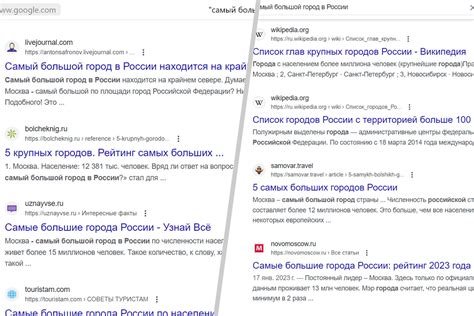
1. DuckDuckGo - это поисковая система, которая обещает высокий уровень конфиденциальности и анонимности. DuckDuckGo не отслеживает ваши запросы, не сохраняет личную информацию и не показывает персонализированную рекламу. Если вашей основной заботой является конфиденциальность, DuckDuckGo может быть отличной альтернативой.
2. Bing - это поисковая система от Microsoft, которая предлагает схожую с Google функциональность. Bing имеет отличную поддержку видео, изображений и новостей. Если вы часто ищете мультимедийный контент, Bing может быть хорошим вариантом для вас.
3. Yahoo - это один из старейших поисковых движков, который предлагает похожие функции, как Google и Bing. Несмотря на то, что его доля рынка сократилась со временем, Yahoo все еще является популярным вариантом для некоторых пользователей.
4. Yandex - это российская поисковая система, которая охватывает не только Россию, но и другие страны СНГ и Восточную Европу. Yandex предлагает широкий спектр сервисов, включая карты, музыку и новости. Если вы находитесь в регионе СНГ или интересуетесь российским контентом, Yandex может быть удобной альтернативой.
В зависимости от ваших потребностей и предпочтений, вы можете выбрать один из этих альтернативных поисковиков для использования в Safari на своем устройстве iPhone или Mac. Обратите внимание, что некоторые из них могут быть доступны только в определенных регионах.
Как установить Google в качестве поисковика в Safari?

Если вы предпочитаете использовать поисковую систему Google, вам может быть интересно установить ее в качестве основного поисковика в Safari на вашем устройстве iPhone или Mac. Следуя простым инструкциям ниже, вы сможете легко изменить настройки поисковика в Safari и наслаждаться поиском с помощью Google.
Шаг 1:
На вашем устройстве откройте приложение Safari.
Шаг 2:
Нажмите на значок "Настройки" в нижнем правом углу экрана (этот значок выглядит как шестеренка).
Шаг 3:
Пролистайте страницу вниз и нажмите на раздел "Safari".
Шаг 4:
В разделе "Поиск" выберите "Движок поиска".
Шаг 5:
Выберите "Google" в списке доступных поисковых систем.
Шаг 6:
Вернитесь назад и закройте "Настройки". Теперь Google будет вашим основным поисковиком в Safari.
Теперь, когда вы ищете что-то в Safari, результаты будут отображаться с помощью Google. Вы можете использовать поисковые запросы и получать ответы с помощью продвинутого алгоритма Google, который обеспечивает точные и релевантные результаты.
Установка Google в качестве поисковика в Safari - это отличный способ упростить поиск и получить наилучшие результаты. Наслаждайтесь быстрым и эффективным поиском с помощью Google в Safari на своем устройстве iPhone или Mac!
Другие популярные поисковые системы для Safari
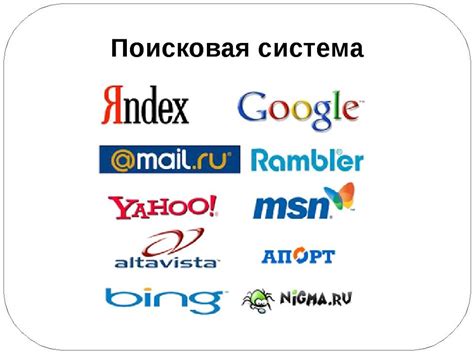
Помимо Google, поисковый движок Safari поддерживает также работу с другими популярными поисковыми системами. Вот несколько из них:
| Поисковая система | URL |
|---|---|
| Bing | https://www.bing.com |
| Yahoo | https://www.yahoo.com |
| DuckDuckGo | https://duckduckgo.com |
Чтобы изменить поисковый движок в Safari на iPhone или Mac, вам понадобится перейти в настройки браузера. После открытия настроек вы найдете секцию "Поиск", где следует выбрать желаемую поисковую систему из списка. После подтверждения изменений, выбранная система станет вашим основным поисковым движком в Safari.
Каждая из этих популярных поисковых систем имеет свои особенности и предлагает уникальный опыт поиска. Отправьтесь в путешествие по разным поисковым движкам и выберите наиболее подходящую для ваших потребностей!
Как изменить язык поиска в Safari?

Сафари предлагает широкий выбор языков поиска, которые можно настроить в настройках браузера. Изменение языка поиска позволяет вам получать результаты поиска на предпочитаемом языке и в национальной версии поисковика.
Чтобы изменить язык поиска в Safari на iPhone или iPad, следуйте этим простым шагам:
- Откройте приложение "Настройки" на вашем устройстве.
- Прокрутите вниз и нажмите на "Сафари".
- В разделе "Поиск" выберите "Язык поиска".
- Выберите предпочитаемый язык из списка доступных языков.
После того, как вы выбрали язык поиска, результаты поиска в Сафари будут отображаться на выбранном языке.
Если вы используете Сафари на компьютере Mac, процесс изменения языка поиска немного отличается:
- Откройте Сафари на вашем Mac.
- Кликните на "Сафари" в верхней панели.
- Выберите "Настройки" в выпадающем меню.
- Перейдите на вкладку "Поиск".
- В разделе "Язык поиска" выберите предпочитаемый язык из списка.
После этого ваши поисковые запросы в Сафари будут осуществляться на выбранном языке.